您好,我是稻客说,很高兴回答您的问题。
如何修改图片中的数字?首先,我们通常所说的图片,就是扩展名为.jpg、.png、.bmp等格式的位图,即由一个个像素点构成的图片。
一般图片中的文字(包括数字)是无法直接进行编辑、修改的。
如果需要对图片中的文字进行修改,我们可以通过图像处理软件来进行操作,比如像Photoshop。
下面,我们就以PS为例对下图中的文字进行修改。

可以看到,上图是一张纯色背景的图片。
假如,我们需要将2008年改成2018年。
那么,我们可以通过两种方式来对其进行修改。
一、直接将原有的2008全部清除,然后重新输入2018。
1、使用“吸管工具”吸取图片背景色作为“前景色”(用于第3步在选区内填充与图片背景相同的颜色,因为我们看到图片背景颜色是白色,但也有可能是和白色非常接近的颜色,所以使用吸管工具吸取才能确保与图片背景色一致)。
2、使用“矩形选框工具”创建一个包含2008在内的矩形选区。
3、按组合键【Alt+Delete】填充前景色,将选区内的“2008”覆盖。
4、按组合键【Ctrl+D】取消选区。
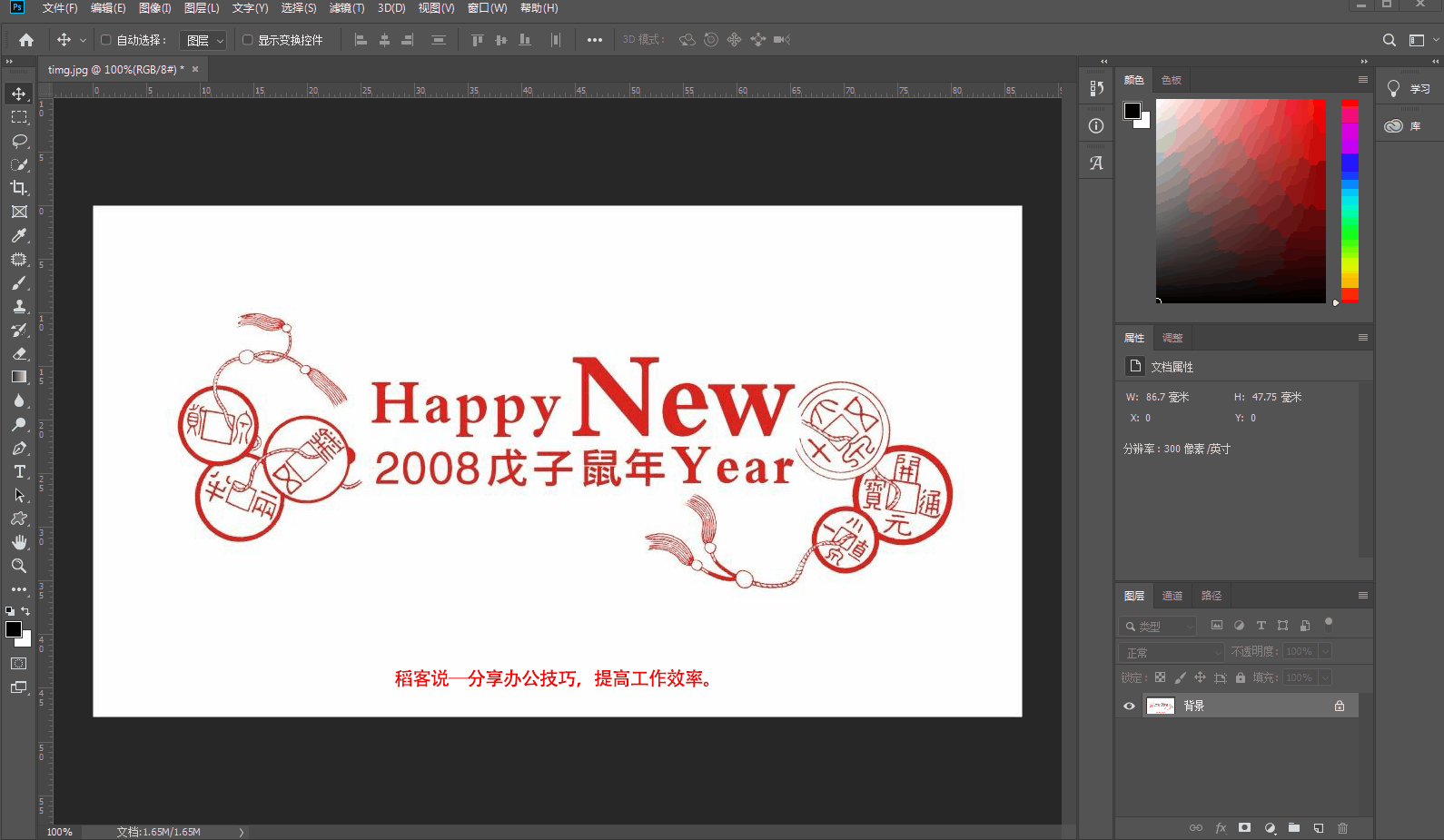
5、在去除原有文字后,接着使用“文字工具”设置好文字颜色(这里同样在取色器使用吸管工具取图片中文字颜色),输入新的文字“2018”按组合键【Ctrl+Enter】确认。
6、按组合键【Ctrl+T】调整文字的大小与位置,再次按组合键【Ctrl+Enter】确认。
7、合并所有图层,按组合键【Ctrl+S】保存即可。

当然,输入的数字和原来的文字看起来有一定的区别,因为时间原因,我们这里就没有再做进一步的细化操作了,只是提供一个思路。
二、将2008中的“0”替换为“1”
操作方法同上,只是在创建选区时只选择其中的0,清除后输入1,并调整大小和位置即可(这里需要注意的是,输入的1必须要和原有文字字体一致)。
上面实例中的图片是纯色背景,可以直接创建选区填充颜色覆盖原有字体,如果是非纯色背景(比如文字的背景是花草或建筑等),需要使用“仿制图章工具”或“修补工具”等其他的工具来去除原有文本,然后再添加新的文字。
再次强调,如果只需修改一串数字中的某个数字,必须找到相同的字体,并调整至相同的大小。
我的回答就到这里,希望能够帮到您,觉得有用请帮忙点个赞,谢谢。






